Cuando iniciamos sesión en algunos servicios en la nube de Microsoft con nuestra cuenta educativa o corporativa (cuenta @uma.es registrada en Office/Microsoft 365) como el de OneDrive de escritorio, las aplicaciones de Office (Word, Excel, PowerPoint), cliente de MS Teams, cliente de OneNote, etc., el sistema agrega nuestra cuenta al sistema, para poder usar las credenciales en todos esos servicios.
En algunas ocasiones es recomendable desconectar nuestra cuenta educativa o corporativa del sistema, porque el software que accede a estos servicios en la nube no lo hace de manera correcta, y de esta forma, desconectando, y volviendo a conectar posteriormente, el software ya accede sin problemas.
Para desconectar nuestra cuenta, deberemos buscar la sección 'Obtener acceso a trabajo o escuela' en Windows 10, o la sección 'Obtener acceso al trabajo o la escuela' en Windows 11.
Acceso desde Windows 10
Pulsaremos sobre el botón de Inicio de Windows y teclearemos 'Obtener acceso a trabajo o escuela':
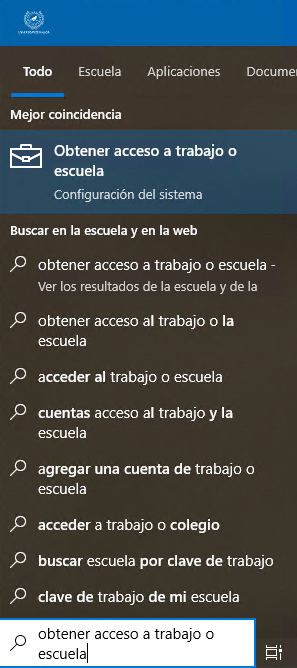
Pulsaremos sobre la entrada de 'Configuración del sistema' que nos aparece como resultado de la búsqueda:
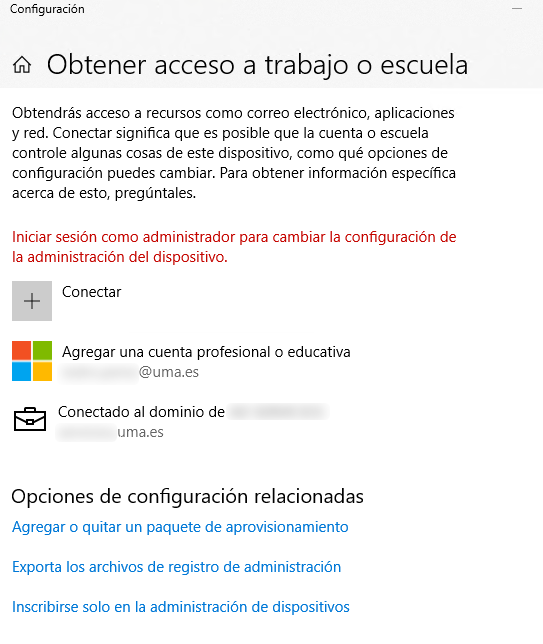
Nos aparecen las cuentas que ya tengamos configuradas.
Seleccionaremos nuestra cuenta, y deberá aparecer el botón 'Desconectar':
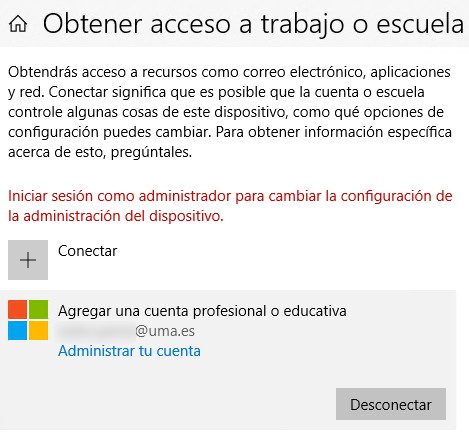
Pulsaremos sobre el botón 'Desconectar'.
Cuando iniciemos de nuevo sesión en alguna de las aplicaciones con nuestra cuenta educativa o corporativa, deberían almacenarse de nuevo las credenciales de esta cuenta educativa en este panel de control.
Podemos forzar a añadir la cuenta manualmente usando el botón 'Conectar' de esta configuración del sistema.
Acceso desde Windows 11
Pulsaremos sobre el botón de Inicio de Windows y teclearemos 'Obtener acceso al trabajo o la escuela':
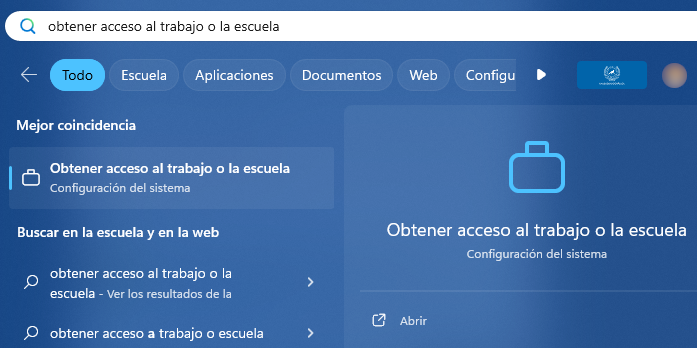
Pulsaremos sobre la entrada de 'Configuración del sistema' que nos aparece como resultado de la búsqueda:
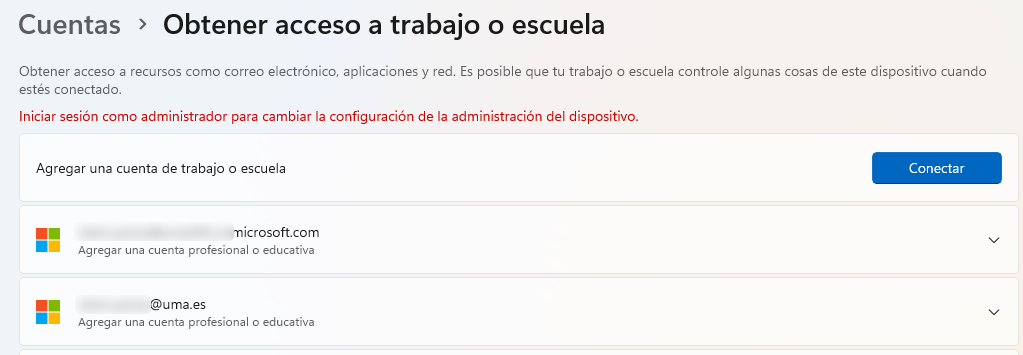
Nos aparecen las cuentas que ya tengamos configuradas.
Seleccionaremos nuestra cuenta, y deberá aparecer el botón 'Desconectar':

Pulsaremos sobre el botón 'Desconectar'.
Cuando iniciemos de nuevo sesión en alguna de las aplicaciones con nuestra cuenta educativa o corporativa, deberían almacenarse de nuevo las credenciales de esta cuenta educativa en este panel de control.
Podemos forzar a añadir la cuenta manualmente usando el botón 'Conectar' de esta configuración del sistema.
Etiquetas: corporativa, cuenta, desconectar, educativa, escuela, microsoft, trabajo, windows

